
Comment définir un mot de passe à la mise sous tension dans Win10 : 1. Ouvrez le menu « Démarrer » et cliquez sur le bouton « Paramètres » ; 2. Cliquez sur « Compte » - « Options de connexion » ; " dans la zone « Mot de passe » » ; 4. Entrez le mot de passe que vous souhaitez définir dans la fenêtre contextuelle, définissez l'invite de mot de passe, puis cliquez sur « Suivant » ; 5. Sélectionnez les circonstances dans lesquelles vous souhaitez le démarrer en fonction. à vos besoins.

L'environnement d'exploitation de ce tutoriel : système Windows 10, ordinateur Dell G3.
Définissez le mot de passe de mise sous tension pour l'ordinateur Win10
Ouvrez le bouton du menu Démarrer, cliquez sur le bouton des paramètres dans le coin inférieur gauche

Entrez Windows Configurez l'interface, sélectionnez "Compte"

Entrez dans l'interface "Compte", sélectionnez "Options de connexion"

Sélectionnez rouge Définir le mot de passe dans la case

Entrez le mot de passe que vous souhaitez définir deux fois et définissez l'invite de mot de passe

Entrer terminé Puis cliquez sur Suivant
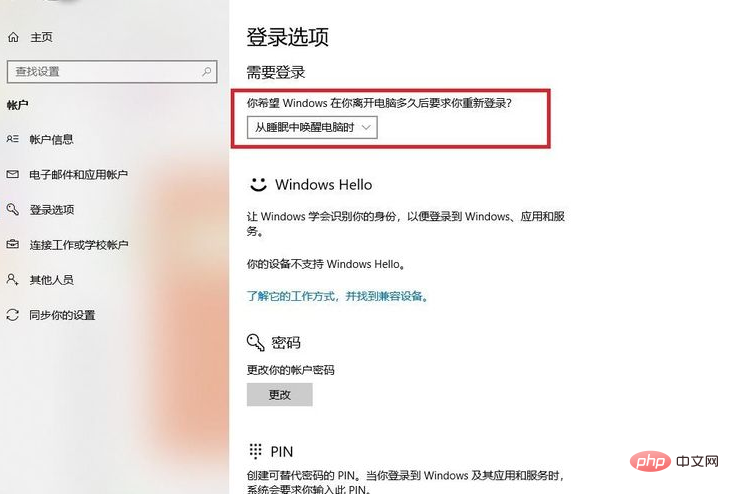
Après avoir attendu la saisie de l'ordinateur, cliquez sur le bouton Terminer pour terminer le réglage
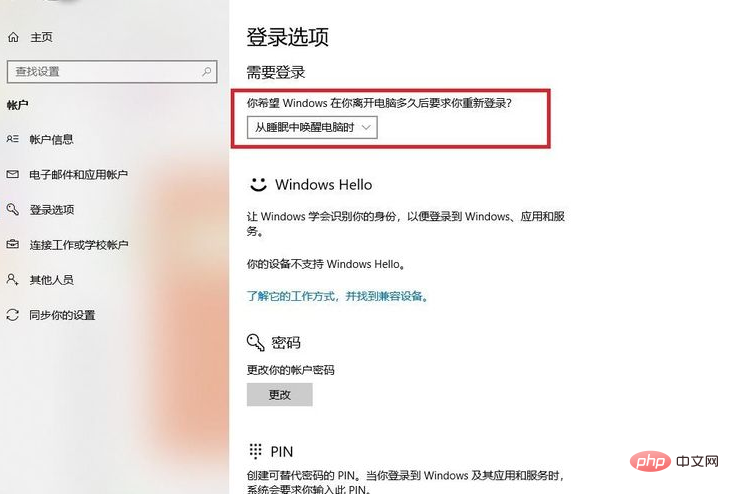
Ensuite, selon vos préférences personnelles, vous devez choisir les circonstances dans lesquelles le mot de passe à la mise sous tension prendra effet
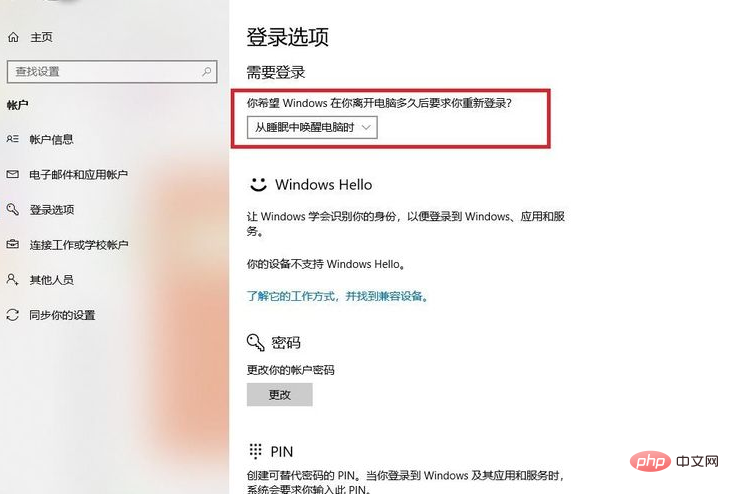
Tutoriel recommandé : "Tutoriel Windows"
Ce qui précède est le contenu détaillé de. pour plus d'informations, suivez d'autres articles connexes sur le site Web de PHP en chinois!
 Le commutateur Bluetooth Win10 est manquant
Le commutateur Bluetooth Win10 est manquant
 Pourquoi toutes les icônes dans le coin inférieur droit de Win10 apparaissent-elles ?
Pourquoi toutes les icônes dans le coin inférieur droit de Win10 apparaissent-elles ?
 La différence entre le sommeil et l'hibernation Win10
La différence entre le sommeil et l'hibernation Win10
 Win10 suspend les mises à jour
Win10 suspend les mises à jour
 Que faire si le commutateur Bluetooth est manquant dans Windows 10
Que faire si le commutateur Bluetooth est manquant dans Windows 10
 win10 se connecte à une imprimante partagée
win10 se connecte à une imprimante partagée
 Nettoyer les fichiers indésirables dans Win10
Nettoyer les fichiers indésirables dans Win10
 Comment partager une imprimante dans Win10
Comment partager une imprimante dans Win10